ArcGIS Pro では、Suitability Modeler の適合性と場所検索のステップをローカルまたはサーバーで別々に実行できます。
サーバーでモデルを実行する場合の例を以下に示します。
- 入力条件のソース ラスターがビッグ データで、処理速度を向上させたい場合。
- 条件がサーバー上の Web イメージ レイヤーで、処理速度を維持したい場合。
- 生成される適合性と場所検索マップの Web イメージ レイヤーを作成して、サーバーで共有したい場合。
モデルを適合性モデル ポータル アイテムとして共有することもできます。 ポータル アイテムが実行されると、適合性ステップと場所検索ステップが 1 つのプロセスとしてサーバーに実装されます。
アクセスと要件
ArcGIS Pro をクライアントとして使用して適合性モデリングを実行するには、ラスター解析用に構成された ArcGIS Image Server がある ArcGIS Enterprise ポータルに接続している必要もあります。
適合性モデルの実行
このワークフローでは、サーバーでモデルの適合性ステップを実行する方法について説明します。
- サーバーにサイン インします。
- 条件を入力し、変換を設定します。
モデルに含めることができるのは、Web イメージ レイヤーである条件のみです。 Web イメージ レイヤーは、ソースがローカルのラスター データセットを指している条件から作成することができます。 その操作の実行方法については、次のセクションをご参照ください。 あるいは、条件の Web イメージ レイヤーがすでに存在している場合、ドロップダウン リストを使用するか参照することで、ラスター データセットをその Web イメージ レイヤーに置き換えることができます。
- [適合性] タブをクリックし、[出力タイプ] ドロップダウン リストで [Web イメージ レイヤー] を選択します。
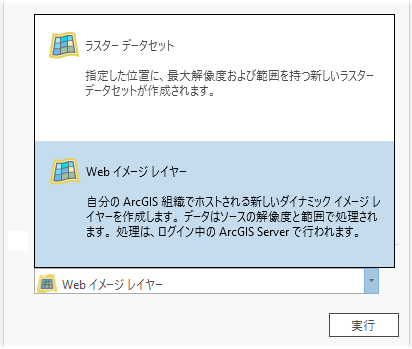
Web イメージ レイヤーを使用して、サーバーでモデルを実行します。 - [適合性] タブの [実行] をクリックします。
適合性マップの Web イメージ レイヤーが作成されます。
ローカルのラスター データセットから Web イメージ レイヤーを作成する
このワークフローでは、ローカルのラスター データセットから Web イメージ レイヤーを作成する方法について説明します。
- Suitability Modeler で、[ソース] タブをクリックします。
- [変換済みのラスター データセット] リスト内の条件の横にある [Web イメージ レイヤーとして共有] ボタン
 をクリックします。
をクリックします。 - [Web レイヤーとして共有] ダイアログ ボックスで設定を完了します。
- [公開] をクリックします。
Web イメージ レイヤーが作成されます。
場所検索モデルの実行
このワークフローでは、サーバーで場所検索ステップを実行する方法について説明します。
- [場所検索] タブをクリックします。
- [出力タイプ] ドロップダウン リストから [Web イメージ レイヤー] を選択します。
- [実行] をクリックします。
場所検索マップの Web イメージ レイヤーが作成されます。
注意:
サーバーにサイン インしていない場合、[適合性] または [場所検索] タブで [出力タイプ] パラメーターは使用できません。
[出力タイプ] パラメーターの [Web イメージ レイヤー] オプションが [適合性] タブで使用可能になるには、変換済みのすべての条件が Web イメージ レイヤーである必要があります。
[場所検索] タブへの入力適合性マップが Web イメージ レイヤーでない場合、[出力タイプ] パラメーターの [Web イメージ レイヤー] オプションは使用できません。
[適合性] および [場所検索] タブから Web イメージ レイヤーを作成するとき、ArcGIS Pro はサーバーに対するクライアントです。